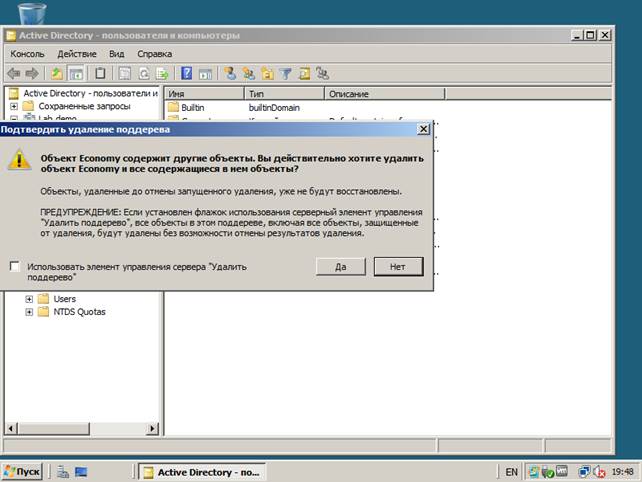Главная страница Случайная страница
КАТЕГОРИИ:
АвтомобилиАстрономияБиологияГеографияДом и садДругие языкиДругоеИнформатикаИсторияКультураЛитератураЛогикаМатематикаМедицинаМеталлургияМеханикаОбразованиеОхрана трудаПедагогикаПолитикаПравоПсихологияРелигияРиторикаСоциологияСпортСтроительствоТехнологияТуризмФизикаФилософияФинансыХимияЧерчениеЭкологияЭкономикаЭлектроника
Dsquery user
|
|
9. Поиск объекта в подразделении
Dsquery user ou=it, dc=lab, dc=demo
10. Поиск и модификация
Dsquery user ou=it, dc=lab, dc=demo | dsmod user -desc " Админы"
11. Перемещение объекта
Dsmove ou=it, dc=lab, dc=demo -newparent ou=labusr, dc=lab, dc=demo
12. Удаление объекта
Dsrm cn=adm, ou=it, ou=labusr, dc=lab, dc=demo
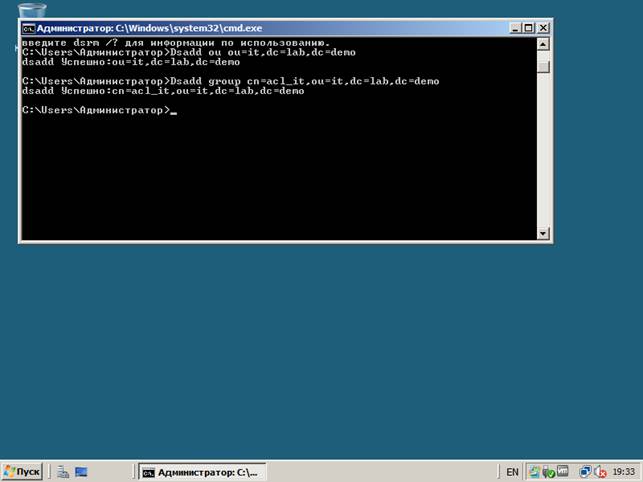
 Создание объектов с использованием сценария
Создание объектов с использованием сценария
1. Зайдите под учетной записью Администратор на машину Windows server 2008
2. Запустите блокнот
Заполните текстовый файл следующим содержимым
Dsadd user cn=adm, ou=it, ou=labusr, dc=lab, dc=demo -upn adm@lab.demo -display adm -pwd Qwerty1 -mustchpwd yes -memberof cn=acl_it, ou=it, ou=labusr, dc=lab, dc=demo
3. Команда должна быть записана в одну строчку без переносов
4. Скопируйте команду несколько раз и вставьте на новую строку
5. В каждой строке измените все значения Adm на adm1 для первой строки
6. Adm на adm2 для второй строки
7. Adm на adm3 для третьей строки
8. И т.д
9. Сохраните файл на рабочем столе и названием Users.bat и тип файла все файлы
10. Запустите файл users.bat с рабочего стола
11. Зайдите в меню Start (пуск) выберите Administrative tools (средства администрирования), а затем Active Directory - пользователи и компьютеры
12. Разверните подразделение LabUsr
13. Разверните подразделение IT
14. Убедитесь, что у создалось несколько учетных записей Adm1, adm2, adm3 и т.д
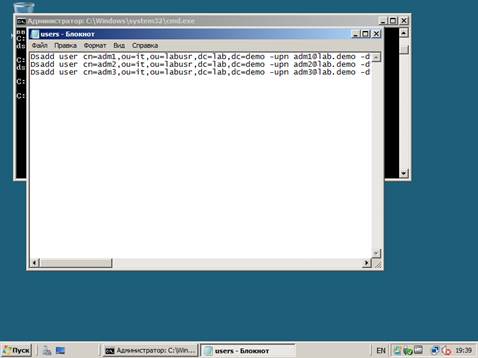
 Смена пароля для учетной записи
Смена пароля для учетной записи
1. В оснастке Active Directory — пользователи и компьютеры (Active Directory Users and Computers) выберите подразделение Managers
2. В панели сведений щелкните правой кнопкой мыши учетную запись man1
и примените команду Смена пароля (Reset Password).
3. В поля Новый пароль (New Password) и Подтверждение (Confirm Password) введите пароль.
4. Установите флажок Требовать смену пароля при следующем входе в систему
(User Must Change Password At Next Logon).
5. Установите флажок Разблокировать учетную запись пользователя (Unlock The User's Account). Щелкните ОК.
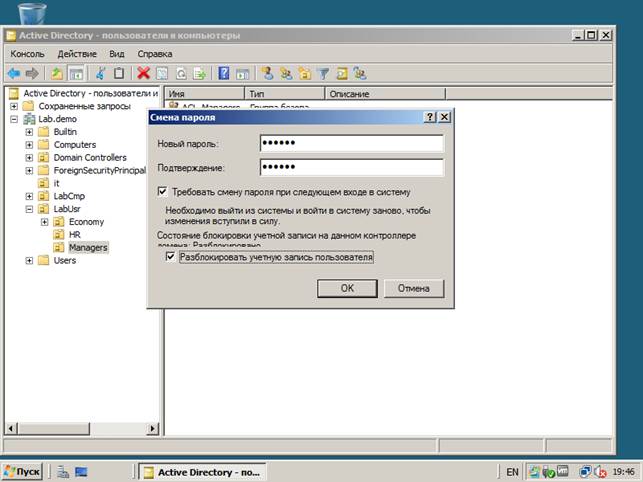
 Снятие атрибута защита от случайного удаления с подразделения
Снятие атрибута защита от случайного удаления с подразделения
1. В оснастке Active Directory — пользователи и компьютеры (Active Directory Users and Computers) щелкните меню Вид (View) и выберите команду Дополнительные компоненты (Advanced Features).
2. Щелкните подразделение Economy правой кнопкой мыши и примените команду
Свойства (Properties).
3. Перейдите на вкладку Объект (Object). Если вкладка Объект не отображается, значит, вы не включили дополнительные компоненты в шаге 1.
4. Сбросьте флажок Защитить контейнер от случайного удаления (Protect Container From Accidental Deletion).
5. Щелкните ОК.
6. Щелкните подразделение правой кнопкой мыши и примените команду Удалить (Delete).
7. Вам будет предложено подтвердить удаление OU. Щелкните кнопку Да (Yes).
8. Если подразделение содержит другие объекты, в диалоговом окне
Подтвердить удаление поддерева (Confirm Subtree Deletion) вам будет предложено подтвердить удаление подразделения и всех содержащихся в нем объектов. Щелкните кнопку Да (Yes).